Der Befehl less
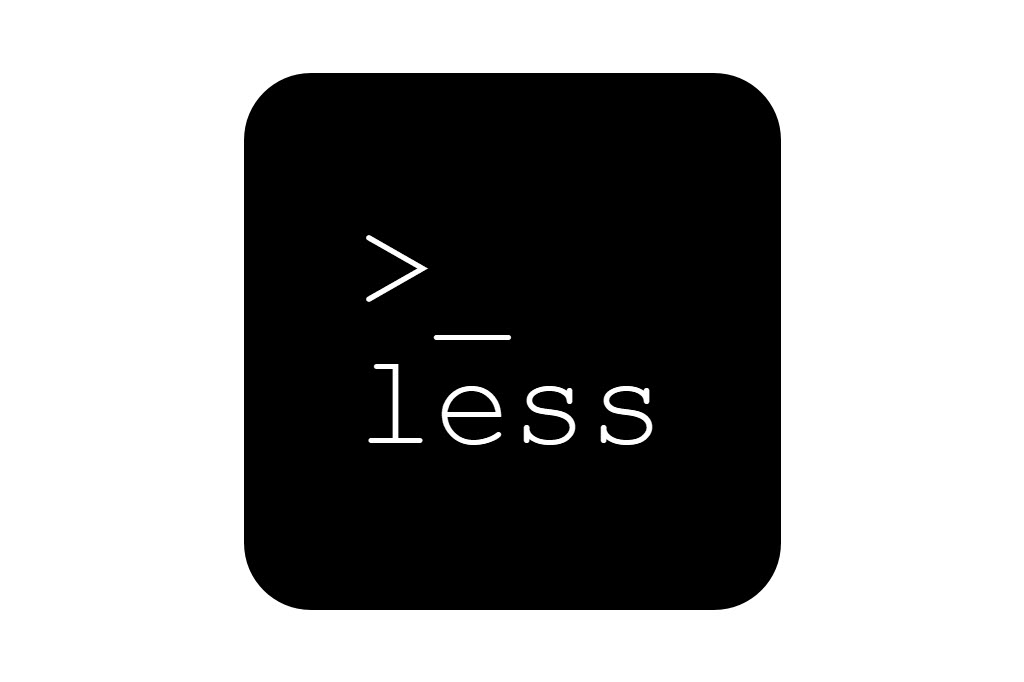
In diesem Beitrag lernen Sie den Befehl less kennen, welcher unter UNIX- / Linux-Betriebssystemen als Pager der Anzeige des Inhalts von Dateien dient. Der Befehl bietet gegenüber dem alternativen Pager more einige Vorteile: So ist es etwa möglich, sowohl vorwärts, als auch rückwärts durch Inhalte zu scrollen. Besonders vorteilhaft beim Umgang mit großen Dateien ist zudem, dass less Inhalte einer Datei bereits anzeigen kann, ohne letztere zuvor vollständig in den Speicher zu laden.
Das gleichnamige Paket "less" ist auf den meisten Systemen bereits vorinstalliert, sodass der Befehl in der Regel direkt eingesetzt werden kann.
Allgemeine Syntax
Die allgemeine Syntax von less lautet:
less [Optionen] [Datei]
Standardmäßig startet less bei der Anzeige einer Datei in einem interaktiven Modus, welcher auf verschiedene Tastatureingaben reagiert.
Alternativ zur Übergabe einer Datei ist es auch möglich, die Ausgabe eines anderen Befehls mithilfe einer Pipe an less weiterzuleiten und anzuzeigen:
[Befehl] | less [Optionen]
Nähere Informationen zur Pipe sowie Umleitungen im Allgemeinen können Sie in unserem Beitrag Eingabe- / Ausgabe-Umleitungen nachlesen.
Tastenbelegung
In der folgenden Tabelle ist die Tastenbelegung für den interaktiven Modus zu finden:
Taste | Funktion |
|---|---|
[Pfeiltaste hoch] | Eine Zeile weiter |
[Pfeiltaste runter] | Eine Zeile zurück |
[E] | Alternative: Eine Zeile weiter |
[Y] | Alternative: Eine Zeile zurück |
[Bild auf] | Eine Bildschirmseite weiter |
[Bild ab] | Eine Bildschirmseite zurück |
[F] | Alternative: Eine Bildschirmseite weiter |
[B] | Alternative: Eine Bildschirmseite zurück |
[Leertaste] | Alternative: Eine Bildschirmseite weiter |
N [Z] | Springt N Zeilen vorwärts. Zuerst wird dazu eine Zahl N eingegeben und anschließend die Taste [Z] betätigt. |
N [W] | Springt N Zeilen rückwärts. Wird analog zum Vorwärtsspringen um N Zeilen verwendet. |
[G] | Springt zum Anfang der Datei |
[Shift] + [G] | Springt zum Ende der Datei |
[/] Suchbegriff | Springt zu Vorkommnissen des angegebenen Suchbegriffs. Für eine Suche wird zuerst die Slash-Taste betätigt und anschließend der Suchbegriff eingegeben. Mit der Taste [N] kann vorwärts durch die Suchergebnisse navigiert werden, mit der Tastenkombination [Shift] + [N] rückwärts. |
[H] | Hilfeseite mit verfügbaren Funktionen anzeigen |
[Q] | less beenden |
Abonniere JETZT unseren Newsletter!
Verpasse nie wieder neue Beiträge und exklusive Insider-Only-Inhalte!
